fireworks如何进行图标细节刻画
时间:2013-09-22 13:35:58 作者:啤酒 阅读:16777215
我们选中并复制最底的圆角矩形两次,移动位置后得到两个上下相隔2px的圆角矩形,用两个矩形路径相减的方法得到一个新的路径,对其进行Ellipse填充(白色0-100透明度),最后把这个高光路径的叠加方式设置为Overlay。
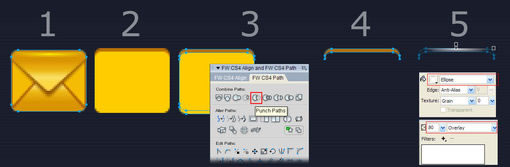
Step 07
底部加个1px高光。
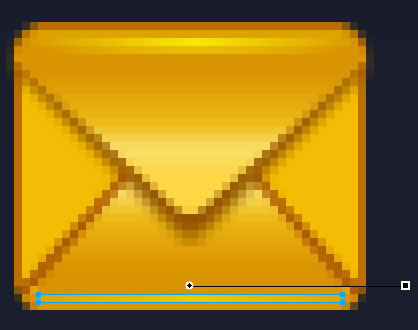
Step 08
现在的结果如下图,先歇一会儿,喝口茶,接下来我们进行细节的添加。
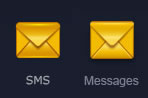
Step 09
暂时把背景改成白色,我们可以看到之前一个倒三角因为使用了羽化,有一些像素从信封两边溢出了一点。
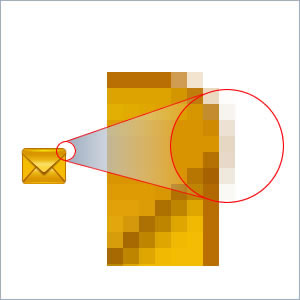
这里有两种方法可以对这些像素进行处理,一是Flatten为Bitmap,二是保留路径的前提下做遮罩,我偏向于后者,因为这样保留了路径,以后如有需要可以进行再编辑,操作如下图所示:
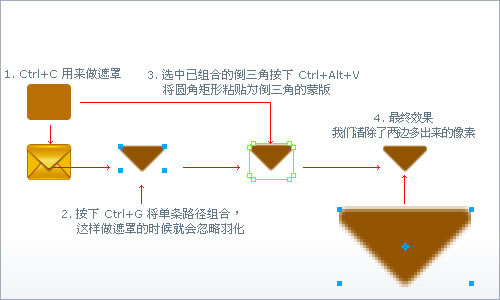
Step 10
我们回到深色背景,有没有感觉到信封的两边显得有点平?我们用一个Bars或者Radial填充来加点效果上去。

Step 11
接下来为信封的上下三角形加单像素高光,因为之前已经反复讲过路径相减(Punch Path,您可以在Modify – Combine Paths菜单下找到它)的操作,这里不再作说明,如下图:
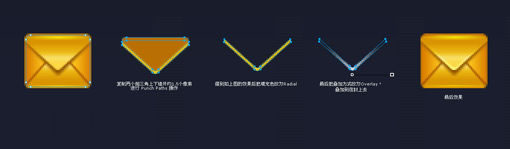
Step 12
同理给下面的三角形加高光。
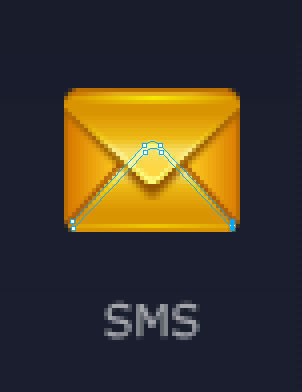
Step 13
因为背景是比较深的颜色,我们可以考虑加个发光。这里我们不去用FW的投影或发光滤镜,还是用Path,为什么?因为比较好控制,个人喜好吧。我们可以做一个比信封底层的圆角矩形上下左右多1px的新圆角矩形,不羽化,透明度30。
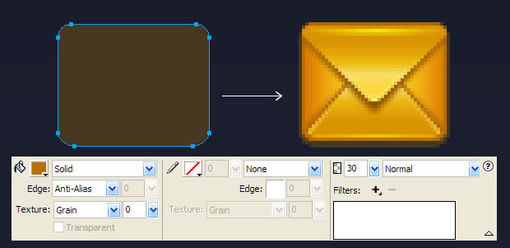
Step 14
再在加一道1px高光在下面。
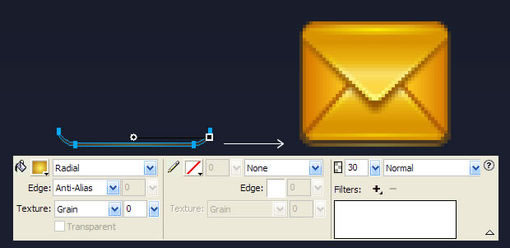
Step 15
至此图标基本完成,下面进入润色阶段。我们把所有图层全选“复制”一份,然后迅速按下Ctrl+Alt +Shift+Z把图层平面化为位图,然后设置叠加方式为Overlay,透明度60,这样就会发现图标的饱和度、对比度被提高了,这是我个人比较喜欢的快速润色的方法,但并非任何时候都适用,某些时候你必须手动用FW自带的滤镜去调曲线、对比度、饱和度等参数。
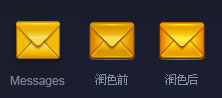
Finish
最终效果(其实信封下方的三角我也用路径加了Path作为投影,写完了才发现,我就不再折腾了……)

相关文章
-

- cf手游体验服资格申请问卷答案2024年
-
cf穿越火线体验服全新的招募已经进行开启了,能够通过多种方式进行资格的获取,兑换、邀请好友、答题三种不同的方式去进行资格的获取,本期就将为大家介绍一下详细的资格获取方法,一起来具体的了解一下吧。
0
-

- QQ音乐如何提取歌词视频
-
当我们听歌时,听到自己喜欢的歌词,想要把它单独记录下来,却又不想浪费时间重新制作一个歌词海报,那么这时我们就需要用到提取视频歌词的功能,来协助我们制作视频或者海报,但是如何提取歌词视频呢,让我来告诉你。
0
-

- QQ怎么群发消息
-
当你聊天时想要给很多人发消息,但是却又不想一个一个的发,这是我们就可以选择群发消息来给所有人发消息,这样既不会浪费自己的时间,也不会觉得无聊,那么要如何群发消息呢,我来告诉你吧。
0
-

- QQ如何添加朋友
-
当我们在现实里交到一些新的朋友,并且蚁后还会经常练习,那么这时就可以使用QQ来添加朋友,毕竟QQ也是日常重要的聊天社交软件之一,那么对于不了解QQ的人来说要怎么添加朋友呢,方法也有很多种,下面我就来推荐一种即使来两人不在身边也能添加的方法。
0
-

- QQ怎么隐身访问别人空间
-
当我们使用QQ时,如果想要查看别人的空间动态,但是又不想让别人知道自己看过他的QQ空间,这是隐身访问空间功能就帮了我们很大的一个忙,那么如何隐身访问别人的QQ空间,不让别人知道呢,就让我来告诉你。
0
-

- 纸嫁衣7第一章完整版攻略
-
纸嫁衣7第一章怎么过?在新的章节中大家需要跟随柳逢泽的脚印一起来到第七部,游戏中又将会有什么样的解密等待着大家呢?大家都已经狠狠地期待住了,下面是小编为大家带来的纸嫁衣7第一章详细的通关攻略,大家可以参考一下哦。
0
-

- QQ怎么建群
-
随着时代的发展,越来越多的人使用QQ聊天,也已经成为我们聊天,交流兴趣的重要平台,在这里我们可以和别人分享自己的日常生活,交流学习经验,或者讨论自己爱好兴趣,当所有人聚集在一起时就需要创建一个群聊来共同讨论,那么如何创建一个群聊呢,就让我来告诉你吧。
0
-

- QQ怎么看对方有没有删除你
-
我们都知道删除别人是一件不太好的事情,如果以后又遇见了,岂不是非常尴尬,但这不代表我们不删除别人,别人就不会删除我们,那么想要知道我们是否被别人删除有很多种方法,现在我就告诉大家一种既不发消息,也没有访问记录的方法,就能知道是谁删除了我们。
0
-

- QQ音乐怎么复制歌单链接
-
当我们使用QQ音乐听歌时,如果听到好听的歌曲可以将歌单链接分享给给小伙伴们一起听歌,那么如何复制歌单链接呢,下面就让我来告诉大家一个既简单又好用的方法,保证你能第一时间分享给好友。
0
-

- qq音乐循环播放在哪
-
当我们在QQ音乐听到好听的歌曲的时候,难免会想多听几遍,这时我们就会设置单曲循环,然后多听几遍,但是QQ音乐还可以设置循环的次数,想必没有多少人直到吧,就让我来告诉大家如何设置吧。
0







